
Katsaus asennukseen Python Windows
- Järjestelmä, jossa on ikkunat ja järjestelmänvalvojan oikeudet.
- Komentokehote
- Jos python on asennettu etäpalvelimeen, niin etätyöpöytäyhteyssovellus.
- Vähintään 25 megatavua levytilaa.
- Lisäpisteen 90 megatavua voidaan odottaa, jos python asennetaan uudelleen.
Python-asennus ikkunoihin
Alla on vaiheet Pythonin asentamiseen Windows: iin:
Vaihe 1:
Python-ohjelmiston lataamisen virallinen sivulinkki on alla,
Linkki: https://www.python.org/downloads/
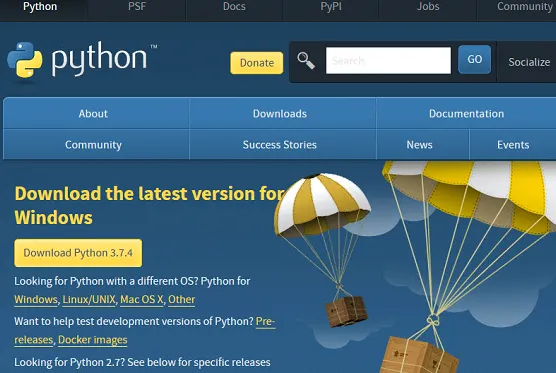
Vaihe 2:
Kun valitset Windows-linkin, pääset alla olevaan alilinkkiin. tässä alla olevassa linkissä meidän on valittava python-versio.
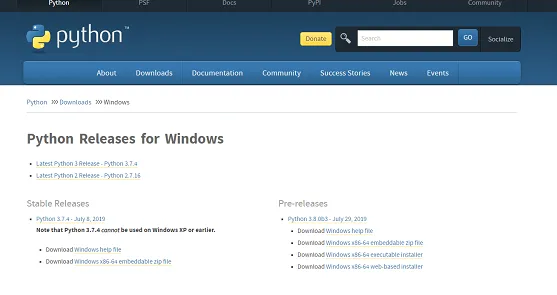
Lataa ja tallenna ohjelmisto tietokoneelle. Tiedoston nimeltä python-3.7.4-amd64.exe on aloitettava innokas lataaminen normaaliin latauskansioon. Tämä tiedosto on 30 megatavua, varmistaa, että ohjelmiston täydellinen lataus on suoritettu loppuun ennen ohjelmiston asentamista. tarvittaessa voimme siirtää tämän tiedoston toiseen sijaintiin, joka on todennäköisesti pysyvämpi pythonin asennusta varten.
Vaihe 3:
Alla on pythonin asennusohjeet:
Napsauta asennetusta sijainnista alla olevaa kuvaketta python-3.7.4-amd64.exe. napsauttamalla tätä kuvaketta aukeaa python-asennuksen kojetaulu. Tätä kojetaulua kutsutaan myös python-asetusten ponnahdusikkunaksi ja saman napsautus on liitetty alla, tämä napsautus on ponnahdusikkunan version python 3.7.4: lle. Varmista, että alla olevat valintaruudut on ruudutettu sisään asennuksen asennuksen ponnahdusikkunassa.
- ”Asenna kantoraketti kaikille käyttäjille (suositus)”
- "Lisää Python 3.7 PATH"
Jos järjestelmässämme on jo asennettu olemassa oleva Python-versio, komentorivissä oleva viesti Asenna nyt julkaistaan päivityksenä nyt. mikä tarkoittaa sitä, että pythonin uusin versio on mieluiten asennettu nykyiseen käyttäjäjärjestelmään tai suoritetaan olemassa olevan ohjelmiston uudelleenasennus.
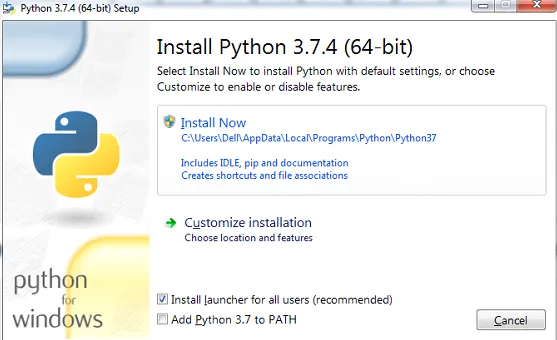
Vaihe 4:
Lisäksi räätälöity asennusvaihtoehto antaa käyttäjän räätälöidä eri komponentteihin, jotka asennetaan pythonin ydinversion kanssa. Alla oleva näyttö napsauttaa mukautetun asennusnäytön eri vaihtoehtoja.
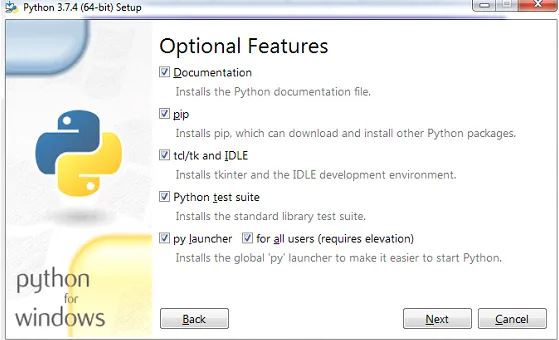
Vaihtoehtoihin sisältyy
- Python-ydindokumentitiedoston asennus.
- Pip-asennusohjelma, joka on lisäohjelmisto, joka auttaa python-suuntautuneiden pakettien asentamisessa ja poistamisessa.
- TCL / TK ja IDE: Tämän avulla voimme asentaa pythonin IDE-asetukset.
- Testaussarja pythonille.
- Python-kantoraketti, joka tekee pythonin aloittamisesta paljon helpomman tehtävän.
Napsauttamalla seuraavaa räätälöintinäytöllä, käyttäjä vie eteenpäin python-asennuksen lisäasetuksia. näihin sisältyy alla olevat kohteet,
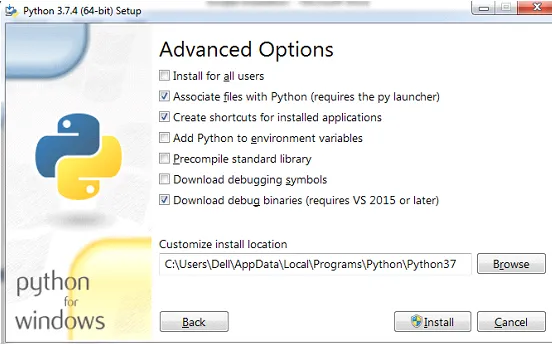
- Asennetaanko python kaikille tämän järjestelmän käyttäjille vai otetaanko huomioon yksi tietty käyttäjä.
- Yhdistä useita python-tiedostoja käyttämällä py kantoraketti.
- Tarvittavien pikakuvakkeiden luominen.
- Lisää python automaattisesti järjestelmän ympäristömuuttujiin.
- Kaikkien pythoniin liittyvien saatavissa olevien vakiokirjastojen esikokoonpano.
- Lataa kaikki python-ympäristöön liittyvät virheenkorjaussymbolit.
- Lataa binaarien virheenkorjaus.
Voimme myös huomata, että tämä räätälöintiosa sisältää vaihtoehdon pythonin mukautetulle asennuspaikalle. joten paikan asettaminen tähän mahdollistaa python-ohjelmiston asentamisen tarvittavaan paikkaan, mitä sen odotettiin olevan.
Vaihe 5:
Kun otetaan huomioon, että tässä tapauksessa käyttäjä asentaa python-ohjelmiston ensimmäistä kertaa järjestelmään, napsauta asennus nyt -viestiä ja napsauta mukauttamisen näkökulmasta jopa asennuspainikkeen asennuspainikkeen alaosassa olevaa Asenna-painiketta. Tämä heittää asennuksen etenemisasetukset käyttäjän näytölle. Asennuksen etenemisasetukset osoittavat, että kaikkien ohjelmistoon liittyvien tiedostojen yleinen edistyminen vaikuttaa käyttäjän nykyiseen järjestelmään ja kuinka suuri osa niiden odotetaan olevan. tämä ilmoitetaan käyttämällä vihreän asteikon etenemistä etenemisnäytössä.
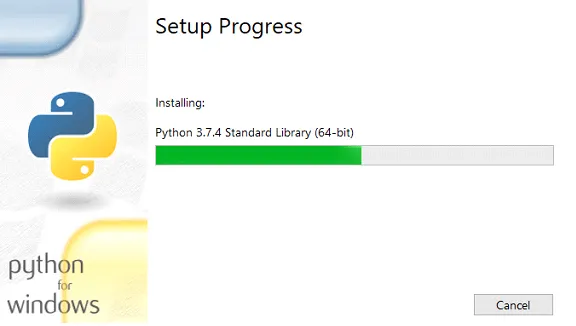
Vaihe 6:
Asennuksen onnistuneen suorittamisen jälkeen seuraavalle näytölle ilmoitetaan, että asennus on asennettu onnistuneesti. Tässä ponnahdusikkunassa on myös linkki viralliseen python-dokumentaatioon ja online-opetukseen samassa yhteydessä. Myös pieni esitys nykyisin asennettuun python-julkaisuun liittyvistä lisäosista on linkitetty.
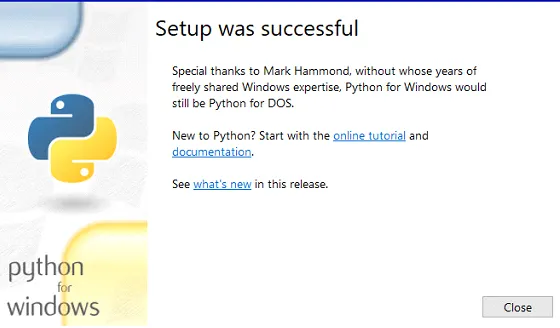
Vaihe 7:
Jos asennusprosessissa on edessä olevia etsittäviä ongelmia tai jos asennus epäonnistuu järjestelmän konfigurointiparametrien takia, alla oleva ponnahdusikkuna tulee näkyviin. Alla näkyvässä ponnahdusikkunassa todetaan, että asennus epäonnistui ja myös asennukseen liittyvä lokitiedosto linkitetään. lokitiedosto on notepad-tiedosto, joka sisältää lokin asennusprosessissa tapahtuneiden tapahtumien kronologisesta järjestyksestä. Lokinäytteen malli on myös liitetty asennusvirheen napsautuksen alle,
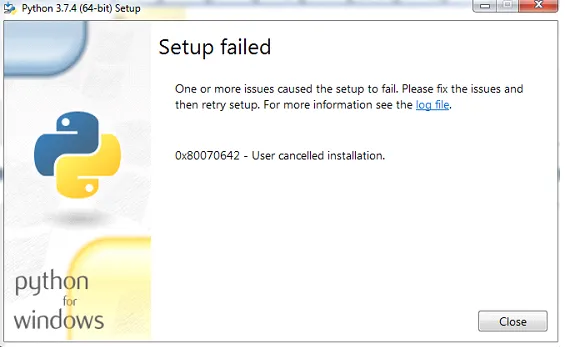
Lokitiedoston lausunto:
(1730: 0878) (2019-08-24T20: 23: 41) i001: Burn v3.11.1.2318, Windows v6.1 (Build 7601: Service Pack 1), polku: C: \ Käyttäjät \ Dell \ AppData \ Local \ Temp \ (6126D910-0802-4149-833A-94443F0AA9FE) \. op \ python-3.7.4-amd64-webinstall.exe(1730: 0878) (2019-08-24T20: 23: 41) i000: numeerisen muuttujan 'Include_core' arvon '1' alustaminen
(1730: 0878) (2019-08-24T20: 23: 41) i000: numeerisen muuttujan 'Include_exe' arvon '1' alustaminen
(1730: 0878) (2019-08-24T20: 23: 41) i000: numeerisen muuttujan 'Include_dev' arvon '1' alustaminen
(1730: 0878) (2019-08-24T20: 23: 41) i000: Numeromuuttujan 'Include_lib' alustaminen arvolle '1'
(1730: 0878) (2019-08-24T20: 23: 41) i000: numeerisen muuttujan 'Include_test' arvon '1' alustaminen
(1730: 0878) (2019-08-24T20: 23: 43) i299: Suunnitelma valmis, tulos: 0x0
(1730: 0878) (2019-08-24T20: 23: 43) i300: Käytä alkaa
E6D51F91B74D) \. Olla \ python-3.7.4-amd64-webinstall.exe
(1730: 0878) (2019-08-24T20: 23: 49) e000: Virhe 0x80070642: kohottaminen epäonnistui.
(1730: 0878) (2019-08-24T20: 23: 49) e000: Virhe 0x80070642: Korotusta ei onnistunut.
(1730: 0878) (2019-08-24T20: 23: 49) e000: Virhe 0x80070642: kohottaminen epäonnistui.
(1730: 0878) (2019-08-24T20: 23: 43) i010: Korotetun moottoriprosessin käynnistäminen.
(1730: 0878) (2019-08-24T20: 23: 45) e000: Virhe 0x800704c7: Korotetun lapsiprosessin käynnistäminen epäonnistui: C: \ Käyttäjät \ Dell \ AppData \ Local \ Temp \ (30D45F6F-92CD-4CF8-997F- E6D51F91B74D) \. olla \ python-3.7.4-amd64-webinstall.exe
(1730: 0878) (2019-08-24T20: 23: 49) e000: Virhe 0x80070642: kohottaminen epäonnistui.
(1730: 0878) (2019-08-24T20: 23: 49) e000: Virhe 0x80070642: Korotusta ei onnistunut.
(1730: 0878) (2019-08-24T20: 23: 49) e000: Virhe 0x80070642: kohottaminen epäonnistui.
(1730: 0878) (2019-08-24T20: 23: 49) i399: Käytä kokonaan, tulos: 0x80070642, käynnistä uudelleen: Ei mitään, ba pyydetään uudelleenkäynnistystä: Ei
johtopäätös
Seuraavan yllä mainitun prosessin jälkeen python-asennus asennetaan onnistuneesti vastaavaan järjestelmään.
Suositellut artikkelit
Tämä on opas Pythonin asentamiseen Windowsille. Tässä keskustellaan Python-asennuksesta ikkunoihin vaiheittaisella ohjauksella ja asianmukaisella selityksellä. Voit myös käydä läpi muiden ehdotettujen artikkeleidemme saadaksesi lisätietoja -
- Mikä on Python
- Johdanto Pythoniin
- Kuinka asentaa Python
- Python-komennot